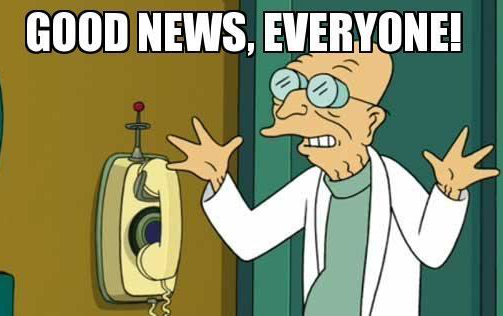Как зациклить анимацию в юнити
Animation Clip
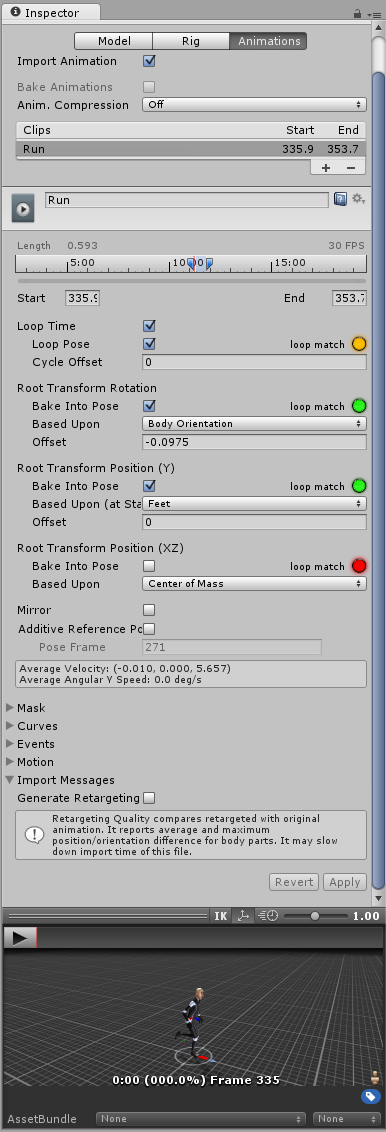
Asset-specific properties
(These properties apply to all animation clips defined within this asset).
| Свойство: | Функция: |
|---|---|
| Import Animation | Should any animation be imported from this asset?. If un-checked, all other options on this page are hidden and no animation is imported. |
| Bake Animations | Animations created using IK or Simulation will be baked to forward kinematic keyframes. This option is only available for Maya, 3dsMax and Cinema4D files. |
| Resample Curves | When enabled, animation curves will be resampled on every frame. You should enable this if you’re having issues with the interpolation between keys in your original animation. Disable this to keep animation curves as they were originally authored. This option is only available for Generic animtions, not Humanoid animations. |
| Import Animation | Should any animation be imported from this asset?. If un-checked, all other options on this page are hidden and no animation is imported. |
| Anim. Compression | The type of compression to use when importing the animation |
| — Off | No Compression |
| — Keyframe Reduction | Removes redundant keyframes |
| — Optimal | Let unity decide how to compress. Either by keyframe reduction or by using dense format. Unity will pick the most optimal of the two. |
Clip-specific properties
(These properties are set separately for each animation clip defined within this asset).
| Свойство: | Функция: |
|---|---|
| Name | Имя клипа. |
| Source Take | Метка в исходном файле анимации, которую следует использовать в качестве данного клипа (эта опция отобразится, если в анимационном файле более одной метки). Это то, что разделяет анимации между собой в Motionbuilder, Maya и других пакетах для 3D моделирования. Unity может импортировать такие метки как отдельные клипы, или вы можете создать клип из всего файла либо из отдельной метки. |
| Start | Начальный кадр клипа. |
| End | Конечный кадр клипа. |
| Loop Time | Включите эту опцию, чтобы анимационный клип проигрывался и начинался заново при достижении окончания. |
| Loop Pose | Включите для плавного зацикливания движения. |
| Cycle Offset | Смещение для цикла зацикленной анимации, если нам требуется начать его с другого времени. |
| Root Transform Rotation | |
| Bake into Pose | Включите, чтобы “запечь” корневое вращение в движение костей. Отключите, чтобы корневое вращение хранилось как root motion. |
| Based Upon | На чём основывается корневое вращение. |
| — Original | Сохраняет вращение таким, каким оно было создано в исходном файле. |
| — Body Orientation | Сохраняет прямое направление верхней части тела. |
| Offset | Смещение корневого вращения (в градусах). |
| Root Transform Position (Y) | |
| Bake into Pose | Включите, чтобы “запечь” вертикальный root motion в движение костей. Отключите, чтобы вертикальный root motion хранился как root motion. |
| Based Upon | На чём основывается вертикальное корневое положение. |
| — Original | Сохраняет вертикальное положение таким, каким оно было создано в исходном файле. |
| — Center of Mass | Сохраняет центр масс совмещённым с положением корневой трансформации. |
| — Feet | Сохраняет ступню совмещённой с положением корневой трансформации. |
| Offset | Смещение вертикального корневого положения. |
| Root Transform Position (XZ) | |
| Bake into Pose | Включите, чтобы “запечь” горизонтальный root motion в движение костей. Отключите, чтобы горизонтальный root motion хранился как root motion. |
| Based Upon | На чём основывается горизонтальное корневое положение. |
| — Original | Сохраняет горизонтальное положение таким, каким оно было создано в исходном файле. |
| — Center of Mass | Сохраняет центр масс совмещённым с положением корневой трансформации. |
| Offset | Смещение горизонтального корневого положения. |
| Mirror | Зеркально отразить этот клип (поменять местами левую и правую части). |
| Additive Reference Pose | When enabled, allows you to define the reference pose used as the base for the additive animation. Also, a blue marker becomes visible in the Start/End timeline editor:  . You can specify the reference pose by entering a frame number in the “Pose Frame” field, or by dragging the blue marker in the timeline. . You can specify the reference pose by entering a frame number in the “Pose Frame” field, or by dragging the blue marker in the timeline. |
| Mask | Маска для тела (Body mask) и маска трансформаций (Transform mask), применённые к данному анимационному клипу (см. секцию про маски для тела). |
| Curves | Кривые, связанные с параметрами (см. раздел про кривые в Mecanim). |
| Events | Используется для создания нового события на клипе (см. раздел Использование событий в анимации). |
| Motion | Allows you to define a custom root motion node (see Selecting a Root Motion Node). |
| Import Messages | Gives you information about how your animation was imported, including an optional ‘Retargeting Quality Report’. |
Animation Import Warnings
If any problems occured during the animation import process, a warning will be displayed at the top of the Animations Import inspector, like this:
The warnings do not necessarily mean your animation has not imported or will not work. It may just mean that the imported animation could look slightly different to the source animation. The detail of the warnings, if any, are displayed further down the inspector under the “Import Messages” section. The animation import warnings that you might recieve are as follows:
All these messages indicate that some data present in your original file was omitted when Unity imported and converted your animation to its own internal format. These warnings essentially tell you that the retargeted animation may not exactly match the source animation.
Скриптинг анимации (Legacy)
Система анимации в Unity позволяет создавать великолепно анимированных персонажей. Она поддерживает блендинг, микширование, сложение анимаций, синхронизацию цикла ходьбы, анимационные слои, контроль всех аспектов проигрывания (время, скорость, веса блендинга), скиннинг мешей с 1, 2 или 4 костями на вершину, а также основанные на физике rag-dolls (тряпичные куклы) и процедурную анимацию. Для получения лучших результатов, рекомендуется почитать о практических подходах и принципах создания персонажей с оптимальной производительностью в Unity на странице Моделирование оптимизированных персонажей.
Вы можете попробовать примеры показывающие готовую анимацию персонажей. Чуть позже, когда вы освоите базовые вещи, можете взглянуть на описание класса Animation.
Смешивание анимации
В современных играх, смешивание анимации является необходимой функцией для обеспечения персонажа плавными анимациями. Аниматоры создают отдельные анимации, например, цикл ходьбы, цикл бега, анимация в состоянии покоя или стрельбы. В любой момент во время игры, должна быть возможность перехода с анимации спокойствия в цикл ходьбы и обратно. Естественно, вы хотите чтобы этот переход был плавным и без внезапных рывков в движении.
В этом случае смешивание анимации становится полезным. В Unity можно иметь любое количество анимаций, которые проигрываются на одном и том же персонаже. Все анимации смешиваются или складываются вместе для создания окончательной анимации.
Наш первый скрипт для анимации персонажа довольно простой; нам нужен способ для определения скорости движения персонажа, а после этого делать переход между анимациями ходьбы и покоя. Для этого простого теста мы будем использовать стандартные оси ввода:-
Чтобы использовать этот скрипт в вашем проекте:-
После нажатия на кнопку Play, персонаж начнет шагать на месте, пока вы будете удерживать нажатой кнопку со стрелкой вверх, и вернется в позу ожидания, если вы отпустите ее.
Слои анимации
Слои это невероятно полезная концепция, позволяющая классифицировать анимацию и приоритезировать веса.
Веса смешивания всегда нормализуются перед применением
Предположим, что у вас есть цикл ходьбы и цикл бега, имеющие веса, равные 1 (100%). Когда Unity генерирует окончательную анимацию, веса нормализуются, то есть вклад цикла ходьбы составит 50% анимации, и вклад цикла бега также составит 50%.
Типично, вам захочется указать, какая анимация получает больший вес, когда проигрывается две анимации. Конечно, можно вручную убедиться, что веса суммируются в 100%, но легче просто использовать для этого слои.
Пример использования слоев
Самый простой способ добиться этого, это просто продолжать проигрывание анимаций ходьбы и покой во время стрельбы. Чтобы это сделать, нам надо удостовериться, что анимация стрельбы находится в верхнем слое над анимациями покоя и ходьбы, что означает, что анимация стрельбы будет получать веса смешивания в первую очередь. Анимации ходьбы и покой будут получать веса только если анимация стрельбы не использует все 100% веса. Так, когда начинается переход в анимацию стрельбы, вес начнется с нуля, и за короткое время станет 100%. Вначале, слой ходьбы и покоя все еще будет получать веса, но когда полностью закончится переход в анимацию стрельбы – они не получат веса вообще. И это в точности то, что нам нужно!
По умолчанию, animation.Play() и animation.CrossFade() остановят или плавно уберут анимации находящиеся в одном том же слое. Это то что требуется в большинстве случаев. В нашем примере стрельбы, покоя и бега, проигрывание покоя и бега не будет влиять на анимацию стрельбы, и наоборот (если требуется, то это поведение можно изменить опциональным параметром функции animation.CrossFade).
Смешивание анимаций
Смешивание анимаций позволяет урезать количество анимаций, который нужно создать для вашей игры. Это достигается тем, что некоторые анимации влияют только на часть тела. Это значит, что такие анимации могут быть использованы совместно с другими анимациями в разнообразных комбинациях.
Добавление трансформации смешивания анимаций производится вызовом метода AddMixingTransform() имеющегося AnimationState.
Пример смешивания
Другой пример с использованием путей.
Аддитивные (additive) анимации
Аддитивные анимации и технология смешивания анимаций позволяют уменьшить общее количество анимаций, которые вам надо создать для вашей игры, и эти техники также важны для создания лицевой анимации.
Предположим, вам захотелось создать персонажа, который наклоняется в стороны во время поворотов, когда он ходит или бегает. Это приводит к 4 комбинациям (идти-наклоняться-влево, идти-наклоняться-вправо, бежать-наклоняться-влево, бежать-наклоняться-вправо), для каждой из которых нужна анимация. Создание отдельной анимации на каждую комбинацию, очевидно, ведет к множеству дополнительной работы, даже в таком простом случае. Но количество комбинаций увеличивается с каждым добавляемым действием. К счастью, аддитивные анимации и смешивание позволяет избежать необходимости создания отдельных анимаций для комбинаций простых движений.
Пример аддитивной анимации
Аддитивные анимации позволяют накладывать эффекты одной анимации поверх любых других запущенных анимаций. Когда генерируются аддитивные анимации, Unity вычислит разницу между первым и текущим кадрами анимационного клипа. Затем разница применится поверх всех остальных проигрываемых анимаций.
Ссылаясь на предыдущий пример, вы могли бы создать анимации для наклонов вправо и влево, и Unity смог бы наложить их на цикл ходьбы, покоя или бега. Это может быть достигнуто с помощью кода следующим образом:-
Совет: При использовании аддитивных анимаций, очень важно также проигрывать какие-то другие не-аддитивные анимации на каждой трансформации, которая также используется в аддитивной анимации. В противном случае, анимации будут добавляться поверх результата последнего кадра. Это точно не то, что вам нужно.
Процедурная анимация персонажей
Иногда вам понадобится анимировать кости вашего персонажа процедурно. Например, вы хотите чтобы голова вашего персонажа смотрела в определенную точку в 3D пространстве. Это действие лучше всего реализовать с помощью скрипта, который отслеживает целевую точку. К счастью, Unity делает это очень простой задачей, так как кости всего лишь являются трансформациями, которые управляют кожей (skinned mesh). Вы можете управлять костями персонажа из скрипта так же, как трансформациями GameObject.
Тряпичные куклы (Ragdolls) создаются таким же способом. Вам просто требуется добавить компоненты Rigidbody, Character Joint и Capsule Collider к различным костям. Это позволит вам создать анимацию вашего персонажа основанную на физике.
Воспроизведение и cэмплирование анимации
Этот раздел рассказывает о том как в Unity происходит сэмплирование анимации во время ее воспроизведения движком.
Анимационные клипы обычно являются фиксированными по частоте кадров. Например, вы можете создать анимацию в 3ds Max или Maya с частотой 60 кадров в секунду (FPS). При импорте анимации в Unity, частота кадров будет прочитана импортером, так что данные импортируемой анимации также будут 60 кадров в секунду (FPS).
Игры обычно работают с переменной частотой кадров. Частота кадров на вашем компьютере может быть выше, чем на других, и также может меняться из-за сложности отрисовки объектов в поле зрения камеры. В основном, это означает, что мы не можем сделать никаких предположений, с какой частотой кадров будет работать игра. Это значит, что даже если анимация создавалась для 60 кадров в секунду, она может быть воспроизведена на другой частоте кадров – например, 56.72, или 83.14 кадров в секунду, или любой другой.
В результате, Unity должен сэмплировать анимацию с различной частотой кадров, и не может гарантировать частоту кадров, для которой анимация создавалась. К счастью, анимации для 3D графики состоят не из дискретных кадров, а из непрерывных кривых. Так что, если игра выдает большую частоту кадров, чем частота кадров анимации, анимация будет выглядеть плавнее в игре, чем она выглядела в анимационном ПО.
Анимация в Unity для чайников — проблемы и решения
При разработке игры для нашего прошлого джема мы столкнулись с рядом неожиданных проблем касательно анимации персонажей. В качестве постмортема тогда я написала, что именно у нас вызвало затруднения и какие неочевидные параметры Unity нам очень пригодились.
Для этого фестиваля я неспешно делаю в одиночку 2D-платформер по одной из своих завалявшихся идей. И да, здесь опять анимация, но на этот раз не трехмерная, а спрайт-шитовая. Как оказалось, хоть статья была написана давненько, а проблемы все еще актуальны. И теперь я могу дополнить ее еще и пунктом для спрайтовой анимации.
— полезна тем, кто только начинает работать с анимацией в Unity;
— довольно бесполезна для опытных разработчиков, хотя мне было бы приятно получить от них фидбэк;
— совершенно не нужна тем, кто не имеет ничего общего с Unity и Mecanim. Разве что они хотят почитать про Mixamo.
Если кто не в курсе, Mixamo — это облачная служба автоматического риггинга и банк персонажей и анимаций, а Fuse — это приложение для создания гуманоидных моделей (редактор типа как в Sims), которые потом можно анимировать через Mixamo. К сожалению, в 2015 году все это купила Adobe, которая полностью забила на дальнейшее развитие этих продуктов и прикрутила Fuse к своему Creative Cloud. Что примечательно, все это сейчас совершенно бесплатно — бери не хочу, только зарегайся в Adobe и поставь себе кучу их ненужных сервисов.
Я покажу две кнопочки на Mixamo, которые нам помогли ускорить закачку всего этого добра. Первая из них — в форме черепушки — снимает скин с предпросмотра, позволяя значительно повысить производительность сервиса и предотвратить его падения.
Вторая полезная фишка — в окошечке загрузки, это возможность не загружать скин (модельку), а скачать только анимацию, уменьшив вес загрузки раз в 10. Таким образом, вам нужно только одну анимацию скачать с моделью (with skin, не забудьте пометить как-нибудь этот fbx, чтобы в юнити проще было его найти), а все остальные можно оставить без нее.
Хорошо, модельки и анимации у нас есть, только при импорте в Unity все текстуры куда-то пропали. Что делать? Про магию импорта моделек из Mixamo хорошо рассказывается здесь: https://www.youtube.com/watch?v=xOeodlLTx8g
А на скриншоте ниже показаны две волшебные кнопки, которые и достают текстуры и материалы из моделек (здесь и далее версия Unity 2017.4.0f1).
И не удивляйтесь, если у вас получаются вот такие ресницы:
А дальше мы переходим к самому интересному…
Корень всех проблем, как обычно, заключался в том, что мы успели совершенно забыть даже то немногое, что знали про Mecanim ранее, и начинали практически с нуля. В общем, вот вам список проблем, над которыми нам пришлось помучаться.
Проблема 1: как зациклить анимацию (например, ходьба или idle). Или же наоборот, не зацикливать. Мы помнили, что где-то этот флажок был, но проискали его целый вечер. Вот он:
Проблема 2: как прервать анимацию другой анимацией. Например, как запустить анимацию выстрела в момент нажатия кнопки игроком, не дожидаясь окончания 4-х-минутного айдла «я-держу-ружье». А по умолчанию Unity делает именно это. Когда вы создаете переход, ему автоматически ставится флажок Has exit time — это значит, что переход между анимациями начнется тогда, когда первая анимация подойдет к концу. Если нужен переход в момент триггера, просто снимите этот флажок.
Проблема 3: как задать нужный момент в анимации. Например: вот у вас есть анимация «бью-мечом». Она состоит из замаха, собственно момента поражения врага и возвращения меча на место. Любая анимация какой-либо атаки строится по этому принципу. Как определить момент, в который нужно сделать проверку попадания и вычесть хиты? А точнее, как это сделать лучше и правильней? Потому что для этого есть как минимум три способа:
Проблема 4: состояние смерти. Trigger vs bool. Триггер, если кто опять не в курсе, это такой bool-параметр анимации, который сам выключается где-то там после запуска этой анимации. Очень удобно использовать для запуска тех же анимаций атаки. Когда именно он выключается и что там потом происходит — этого никто не знает. И в этом кроется огромная проблема. У нас персонажи после проигрывания анимации смерти по триггеру снова возвращались в idle-состояние. И происходило это даже тогда, когда уже было полностью исключено как в коде, так и в аниматоре (см. скриншот). Так и не выяснив причину, мы решили поменять тип параметра на bool. И столкнулись с еще одной неприятной проблемой: персонажи зависали в начале анимации смерти и дальше не продвигались. Происходило это от того, что анимация смерти все время переходила сама в себя. Как оказалось, это лечится простым флажком:
Проблема 5 (для классических спрайтовых анимаций):
И вот в очередной раз принимаемся за анимацию главного персонажа, вроде бы все на месте, но откуда-то возникают задержки (заметите на гифке?)
Оказалось, что проблема в длительности переходов. По умолчанию юнити делает плавные переходы между анимациями, для костевых и параметрических анимаций это подойдет, но для спрайт-шитов это ни разу не нужно. После зануления длительностей переходов сразу стало видно, что не так в машине анимаций, и я смогла ее довести до приемлемого состояния. (На скриншоте в этот раз Unity 2019.2)
Как обрабатывать анимацию, в которую зашито движение (root motion). Благо, большинство анимаций Mixamo имеют флажок In place, который отключает рут-моушн. Но что делать, если вам хочется использовать в игре подобную анимацию, а возможности убрать у нее перемещение нет? Как отключить его или хотя бы скормить это перемещение navmesh-агенту — мы так и не придумали. Поэтому неписи в нашей игре прыгают от врагов, а потом оказываются в начальной точке, и все это выглядит так, будто они телепортируются вокруг зомби (в целом довольно сносно:)) Если кто сможет предложить иное решение, помимо «не использовать анимации с вшитым движением» — welcome, очень жду. И да, на флажок enable root motion в компоненте аниматора мы пробовали нажимать:)
Как зациклить анимацию в юнити
В этом посте мы рассмотрим как можно применить подход Двигателя на Тёмной Материи для создания бесконечного 2D фона.
Если вы сталкивались с мобильными играми в общественном транспорте, то наверняка могли заметить, что одними из самых популярных в поездке являются игры жанра Endless runner, например, Subway Surfers, а для любителей археологии примером может послужить Электроника ИМ23 “Автослалом”. Основным признаком данного жанра является бесконечно перемещающийся элемента(персонаж или другой объект), который обычно самостоятельно движется вперёд навстречу препятствиям, а управление даётся только для возможности эти препятствия избегать. Бесконечное перемещение подразумевает бесконечное пространство доступное для движения игрока, создание которых является не самой простой задачей, как могло бы показаться на первый взгляд. Этим постом мы открываем цикл, в котором рассмотрим элементы, которые помогут создать такие бесконечные, в каком-то смысле, миры.
Если поискать в интернете информацию по бесконечным пространствам для Unity, то одним из самых популярных туториалов будет создание бесконечных фоновых объектов для сайдскроллеров. В нашем случае мы немного усложним задачу и попробуем сделать бесконечный фон для топ-даун камеры. В качестве примера будет реализован бесконечный фон для космического пространства, в котором будет перемещаться модель космического корабля.
Проблематика
Dark Matter Engine
Для решения данного вопроса можно использовать подход, с помощью которого работает Двигатель на Тёмной Материи из “Футурамы”. Если коротко описать принцип его действия, то двигатель двигает не корабль, а пространство вокруг корабля. То есть, в нашем случае вместо того чтобы двигать вдоль вектора скорости наш корабль мы будем двигать все объекты вокруг него в противоположном направлении. Таким образом, если наша камера привязана к кораблю, то мы всегда будем оставаться в точке начала координат и наша точность не будет падать из-за увеличения расстояния. Да и в целом для решения вопроса с бесконечным перемещением, выбрать началом координат наше положение выглядит более красивым решением, нежели привязываться к какой-либо другой точке в пространстве.
Задача
Сделать перемещение космического корабля вдоль бесконечного 2D фона. Корабль можно поворачивать вокруг оси Z при помощи клика по правой/левой стороне экрана. Камера всегда будет сонаправлена с вектором движения корабля.
Решение
Нам понадобится текстура для корабля и текстура для фона. Основное требование к фону будет его зацикленность как в вертикальном, так и в горизонтальном направлении.
Результат
Как можно увидеть в результирующей гифке объект фона смещается в начальное положение по направлению, в котором достигается сдвиг на изначальный размер фона, за счёт чего достигается визуальная бесшовность его перемещения.
Альтернативные решения
Заключение
Когда мы задумываемся о создании бесконечных пространств подход Двигателя на Тёмной Материи является основным средством обхода ограничений точности для Unity. Совмещённый с обычными передвижениями сдвиг центра координат тоже можно отнести в эту же группу. Приведённый же пример прекрасно подходит для создания фонов и эффекта параллакса. Однако, работа с более сложными объектами требует иных подходов и для создания реальных неограниченных пространств необходимо ввести множество других механик. Эти вопросы мы рассмотрим в следующих статьях цикла про бесконечные миры. Пока! =)